- English (English)
- Bulgarian (Български)
- Chinese Simplified (简体中文)
- Chinese Traditional (繁體中文)
- Czech (Čeština)
- Danish (Dansk)
- Dutch (Nederlands)
- French (Français)
- German (Deutsch)
- Greek (Ελληνικά)
- Hungarian (Magyar)
- Italian (Italiano)
- Japanese (日本語)
- Korean (한국어)
- Polish (Polski)
- Portuguese (Brazilian) (Português (Brasil))
- Slovak (Slovenský)
- Spanish (Español)
- Swedish (Svenska)
- Turkish (Türkçe)
- Vietnamese (Tiếng Việt)
Просунута конвертація
У програмі ABBYY FineReader передбачена просунута конвертація в OCR-редакторі з можливістю перевірки ділянок розпізнавання та розпізнаного тексту на наявність помилок, обробки зображень до початку розпізнавання для покращення результатів і т. д.
Завдяки цьому виду конвертації ви можете вручну розмітити ділянки розпізнавання, перевірити розпізнаний текст, навчити програму розпізнаванню нестандартних символів і шрифтів, а також використовувати інші просунуті можливості ABBYY FineReader для отримання найкращого результату розпізнавання та конвертації.
- Щоб запустити програму просунутої конвертації, оберіть:
- Нове завдання > закладка Відкрити > натисніть у будь-якій точці області
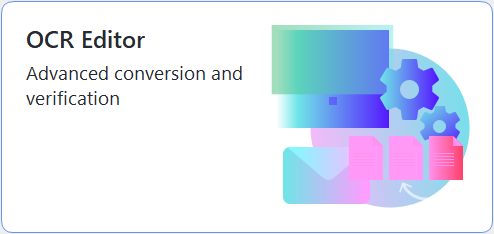 ,
,
- або Нове завдання > меню Інструменти > OCR Editor,
- або Нове завдання > меню Файл > Відкрити в OCR-редакторі.
- У вікні, що з’явилося, виберіть файли для обробки.
За замовчуванням аналіз і розпізнавання документа запустяться автоматично. Ви можете змінити ці налаштування в діалозі Налаштування на закладці Обробка зображень (меню Інструменти > Налаштування...).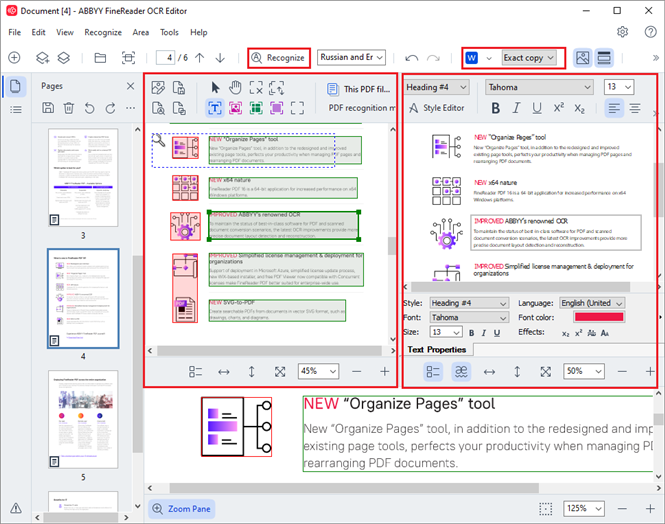
- У вікні Зображення ви побачите зображення вихідного документа з виділеними ділянками, текстом, малюнками, таблицями та штрих-кодами. Перевірте виділені ділянки та за потреби відредагуйте їх.
Швидке редагування зон
- Якщо ви змінили ділянки, на головній панелі інструментів натисніть кнопку Розпізнати. Програма запустить повторне розпізнавання всього документа.
- У вікні Текст перевірте і за потреби відредагуйте результати розпізнавання.
- Збережіть результат. Щоб вибрати необхідний формат збереження, натисніть стрілку праворуч від кнопки Зберегти на головній панелі інструментів.
 Детальніше про те, як вирішувати різні завдання щодо роботи з OCR-редактором, див. у розділі «Робота з OCR-редактором».
Детальніше про те, як вирішувати різні завдання щодо роботи з OCR-редактором, див. у розділі «Робота з OCR-редактором».
12.06.2024 14:31:57